So setzen Sie Ihr Apple iCloud- und iTunes-Passwort zurück
Jetzt, zu Beginn des neuen Jahres, ist eine großartige Zeit dafürgute Computer- und Online-Hygiene ausüben. Und da so viele von uns einen Großteil ihres digitalen Lebens auf Apple Servern speichern, werde ich heute erklären, wie Sie Ihr iTunes / iCloud Apple ID-Passwort ändern.
Haben Sie Ihre iTunes / iCloud geändert?Passwort vor kurzem? Wie sicher ist Ihr iTunes-Passwort auf einer Skala von eins bis zehn? Wenn Sie ein sicheres, eindeutiges iTunes-Passwort mit aktivierter Zwei-Faktor-Authentifizierung haben, sind Sie in guter Verfassung. Wenn nicht, führen Sie die folgenden Schritte aus, um Ihr Kennwort noch heute zu ändern.
So ändern Sie Ihre Apple ID iTunes und iCloud Passwort
1 - Melden Sie sich mit einer vorhandenen Apple ID bei iCloud.com an:

2 - Klicken Sie auf Einstellungen oder navigieren Sie zu https://www.icloud.com/#settings.
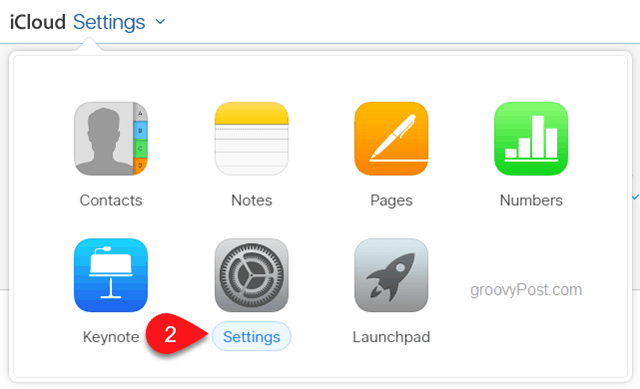
3 - Klicken Sie unter Apple ID auf Verwalten.
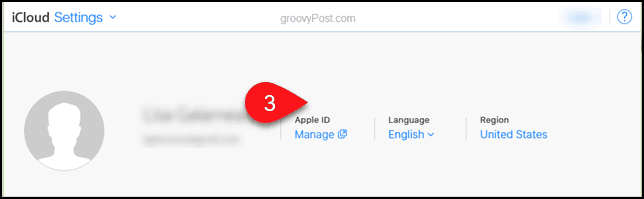
4 - Sie müssen sich auf der Apple ID-Website mit Ihren aktuellen Apple ID-Anmeldeinformationen anmelden.
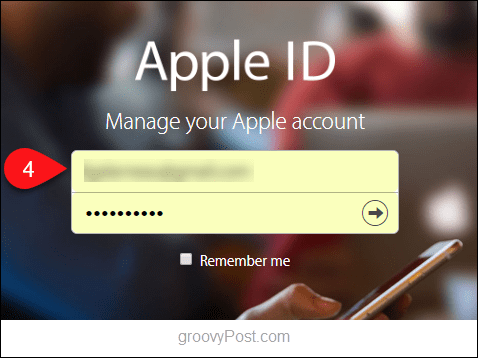
5 - Klicken Sie unter Sicherheit auf Kennwort ändern.
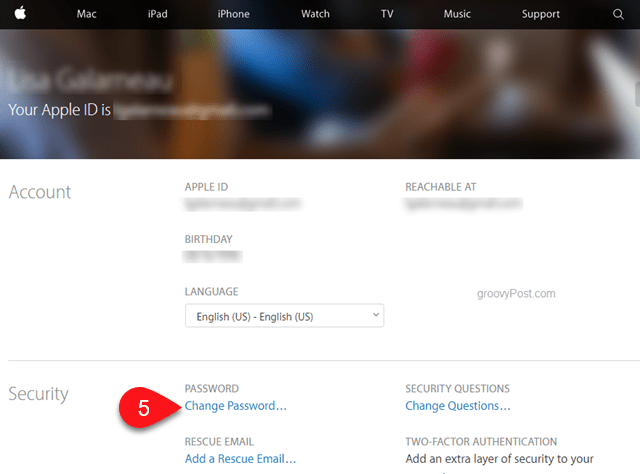
6 - Wenn Sie keine Sicherheitsfragen festgelegt haben oder sich nicht daran erinnern können, müssen Sie sie zurücksetzen. Sie müssen Ihr vorhandenes Apple ID-Passwort erneut eingeben.
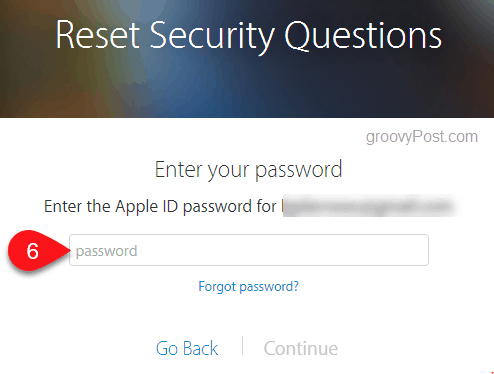
7 - Geben Sie Antworten auf Sicherheitsfragen ein, an die Sie sich erinnern werden.
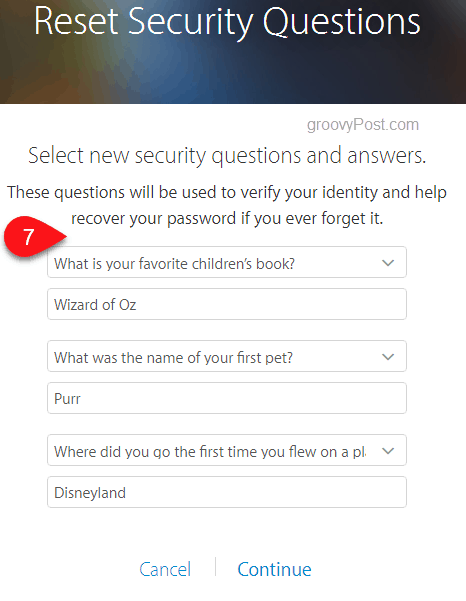
8 - Beantworten Sie die Sicherheitsfragen, die Sie gerade gestellt haben.
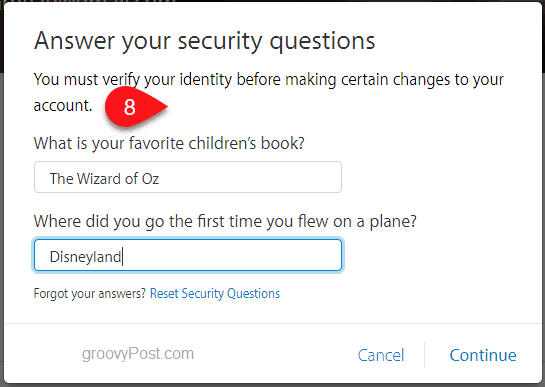
9 - Sie können jetzt Ihr Passwort zurücksetzen! Es sind mindestens 8 Zeichen (Groß- und Kleinbuchstaben sowie mindestens eine Ziffer) erforderlich.
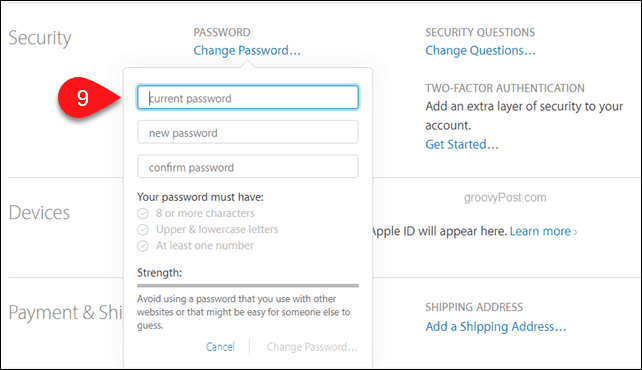










Hinterlasse einen Kommentar